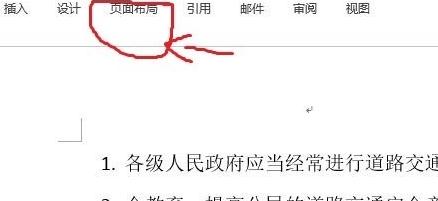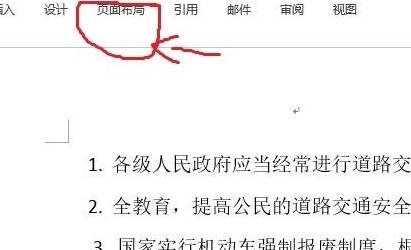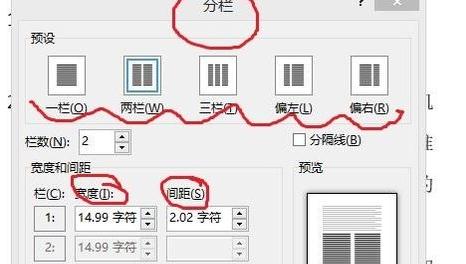word2013怎么设置文字分栏
来源: 最后更新:23-03-10 12:29:16
导读:word2013怎么设置文字分栏呢?很多用户对此还不是很清楚,小编这里就给大家带来有关word2013怎么设置文字分栏的回答,希望能够帮助大家了解。
-
word2013怎么设置文字分栏呢?很多用户对此还不是很清楚,小编这里就给大家带来有关word2013怎么设置文字分栏的回答,希望能够帮助大家了解。
打开word2013软件,或在已有的word文件夹中打开它进行操作。
1、打开后,需对该文档做纸张的选定,点击页面布局的纸张大小进行选定,一般有a4或者b5,随便选取一种,这儿选取b5给大家演示,若不选定纸张的话,分栏出来就只有一边才有文字,效果不是很好看。
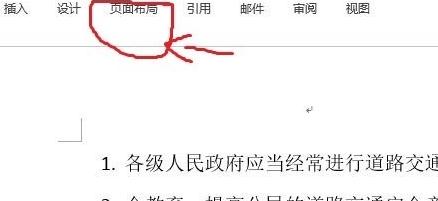
2、纸张选好后,选中要编辑分栏的文字,若没编辑得有文字,需自己码好自己要编辑的文字,也可先分好栏再编译文字,这里随便自己的个人爱好。

3、再点击页面布局,在纸张大小的下面一点就有一个分栏的选项,点击分栏之后,选定分的栏数,就会显现出分栏之后的文字。
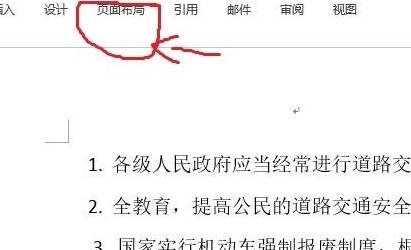
4、若还要有等多的要求比如宽度,间距,偏左,偏右,之类的要求,则可以点击更多分栏选项,里面有更多相关设置,按照自己的要求和喜好来进行操作。
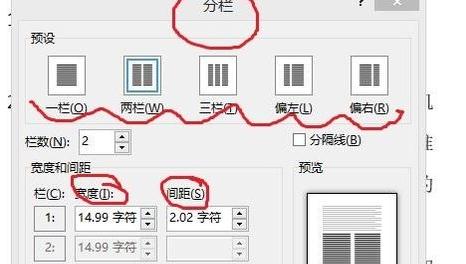
以上就是小编给大家带来的有关word2013怎么设置文字分栏的回答,更多资讯大家可以关注卡饭哦!
免责声明:本文系转载,版权归原作者所有;旨在传递信息,其原创性以及文中陈述文字和内容未经本站证实。
帮同学化妆最高日入近千 帮学生化妆帮同学化妆最高日入近千?浙江大二女生冲上热搜,彩妆,妆容,模特,王
2023吉林省紧缺急需职业工种目录政策解读 2024张杰上海演唱会启东直通车专线时间+票价 马龙谢幕,孙颖莎显示统治力,林诗栋紧追王楚钦,国乒新奥运周期竞争已启动 全世界都被吓了一跳 全世界都被吓了一跳是什么歌热门标签
热门文章
-
和数字搭配的女孩名字 和数字搭配的女孩名字大全 24-10-07
-
灯笼花一年开几次花 灯笼花一年开几回 24-10-07
-
冬桃苗品种(冬桃苗价格的价格比较) 24-10-07
-
长绒棉滑滑的冬天会不会冷(长绒棉滑滑的冬天会不会冷掉) 24-10-07
-
竹子冬天叶子全干了怎么办 竹子冬天叶子全干了怎么办呢 24-10-07
-
春天移栽牡丹能开花吗(春天移栽牡丹真的不开花吗) 24-10-07
-
表示心酸的一句话(表示心酸的一句话怎么写) 24-10-07
-
轮胎气门嘴用什么胶 轮胎气门嘴用什么胶好 24-10-07
-
windows安装redis缓存使用图文教程 windows下安装redis 24-10-07
-
康乃馨怎么繁殖(康乃馨怎么繁殖最快呢) 24-10-06